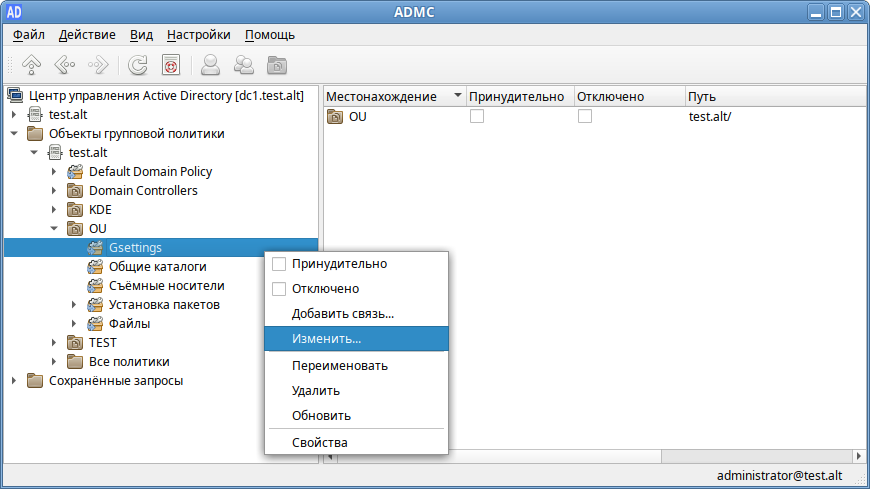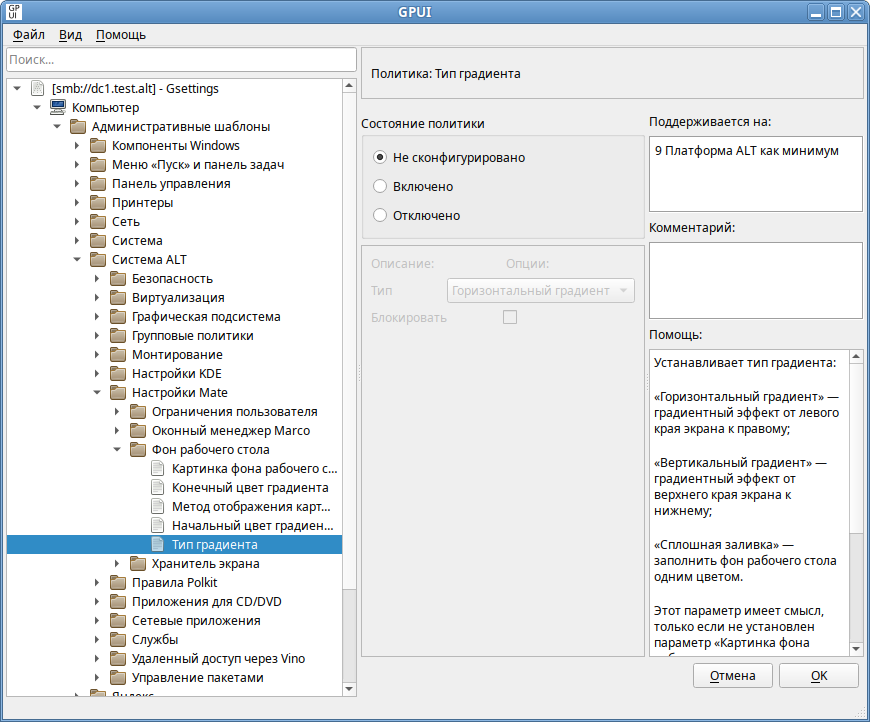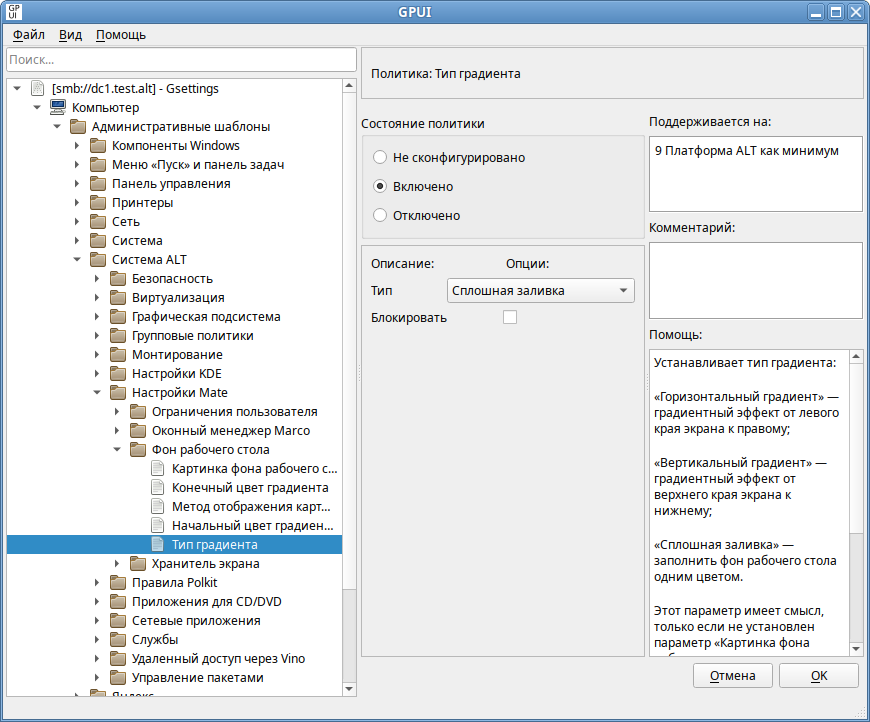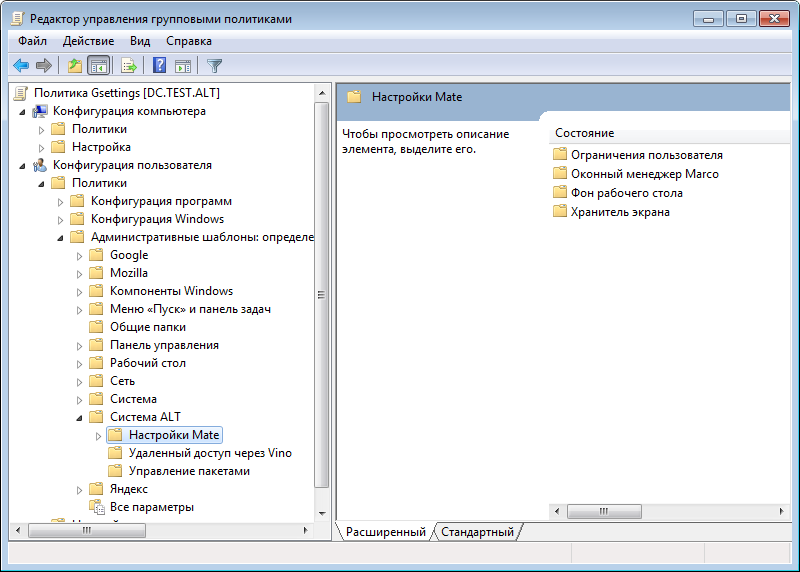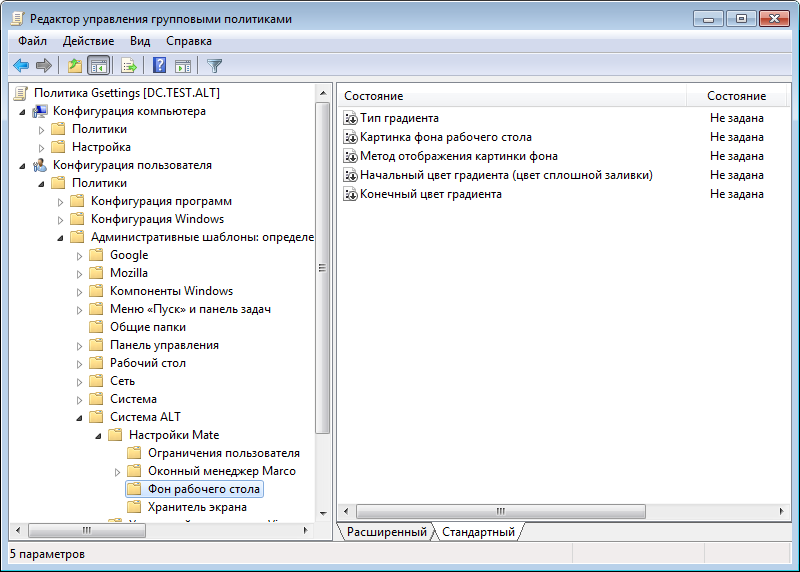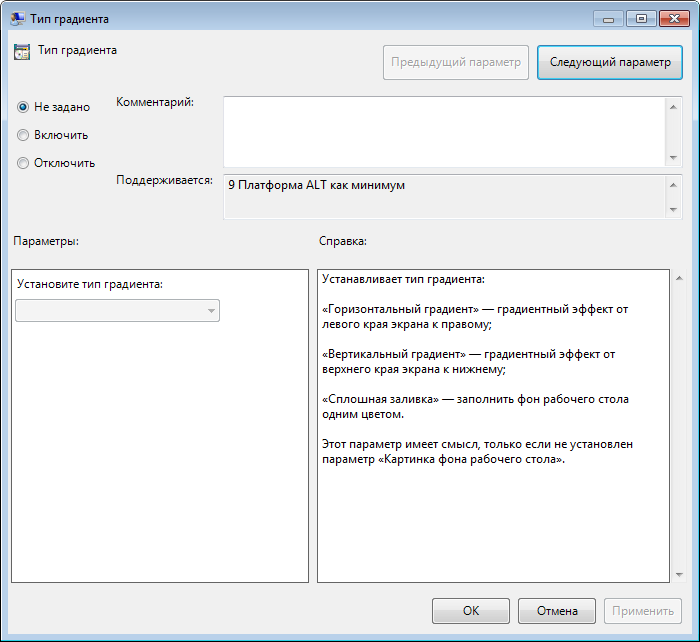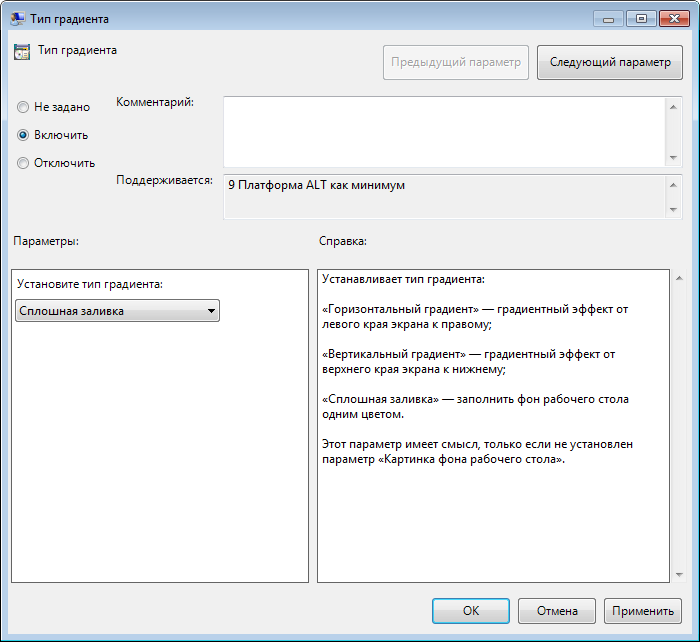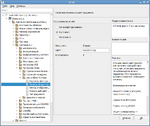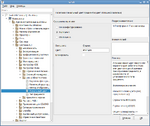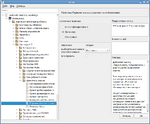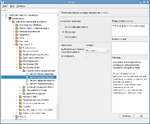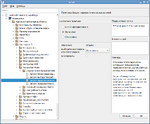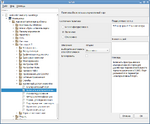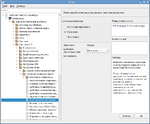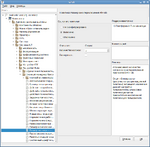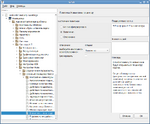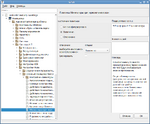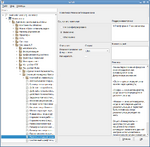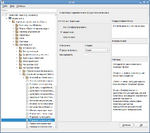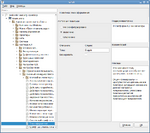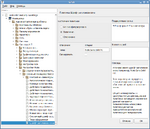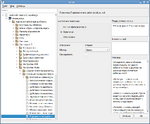Групповые политики/Gsettings: различия между версиями
(- Vino Vnc password) |
|||
| (не показано 18 промежуточных версий 2 участников) | |||
| Строка 26: | Строка 26: | ||
*:[[File:Admc-gp-edit-gsettings.png|Запуск GPUI из ADMC]] | *:[[File:Admc-gp-edit-gsettings.png|Запуск GPUI из ADMC]] | ||
*или с указанием каталога групповой политики: | *или с указанием каталога групповой политики: | ||
*:< | *:<syntaxhighlight lang="bash">$ gpui-main -p "smb://dc1.test.alt/SysVol/test.alt/Policies/{75411A5F-5A46-4616-BB1A-4DE7C3EEDBD1}"</syntaxhighlight> | ||
*:где | *:где dc1.test.alt — имя контроллера домена, а {XXXXXXXX-XXXX-XXXX-XXXX-XXXXXXXXXXXXXX} — GUID шаблона групповой политики для редактирования. | ||
Откроется окно редактирования групповых политик. | Откроется окно редактирования групповых политик. | ||
| Строка 39: | Строка 39: | ||
'''Шаг 5.''' При выборе политики, откроется диалоговое окно настройки соответствующей политики: | '''Шаг 5.''' При выборе политики, откроется диалоговое окно настройки соответствующей политики: | ||
[[Файл:GPUI-mate-color-shading-type-01.png | [[Файл:GPUI-mate-color-shading-type-01.png|GPUI. Диалоговое окно настройки политики]] | ||
Можно не задавать настройку политики, включить или отключить. Если выбрать параметр «Включено», в разделе «Опции» в можно задать дополнительные параметры: | Можно не задавать настройку политики, включить или отключить. Если выбрать параметр «Включено», в разделе «Опции» в можно задать дополнительные параметры: | ||
[[Файл:GPUI-mate-color-shading-type-02.png | [[Файл:GPUI-mate-color-shading-type-02.png|GPUI. Установка типа градиента]] | ||
=== На машине Windows === | === На машине Windows === | ||
| Строка 51: | Строка 51: | ||
'''Шаг 2.''' Создать новый объект групповой политики (GPO) и связать его с OU. | '''Шаг 2.''' Создать новый объект групповой политики (GPO) и связать его с OU. | ||
'''Шаг 3.''' В контекстном меню GPO | '''Шаг 3.''' В контекстном меню GPO выбрать пункт «Редактировать». Откроется редактор GPO. | ||
'''Шаг 4.''' Перейти в «Конфигурация компьютера»/«Конфигурация пользователя» -> «Политики» -> «Административные шаблоны» -> «Система ALT» -> «Настройки Mate»/«Удалённый доступ через Vino»: | '''Шаг 4.''' Перейти в «Конфигурация компьютера»/«Конфигурация пользователя» -> «Политики» -> «Административные шаблоны» -> «Система ALT» -> «Настройки Mate»/«Удалённый доступ через Vino»: | ||
| Строка 69: | Строка 69: | ||
[[Файл:Mate-background-color-shading-type-02.png|RSAT. Установка типа градиента]] | [[Файл:Mate-background-color-shading-type-02.png|RSAT. Установка типа градиента]] | ||
== Политики | == Политики GSettings == | ||
=== Настройки фона рабочего стола === | === Настройки фона рабочего стола === | ||
| Строка 82: | Строка 82: | ||
| Картинка фона рабочего стола | | Картинка фона рабочего стола | ||
| picture-filename | | picture-filename | ||
| Позволяет | | Позволяет установить изображение в качестве фона рабочего стола, указав файл, содержащий изображение | ||
| | | | ||
[[Файл:GPUI-Mate-background-picture-filename.png|150px|frameless|GPUI. Установка изображения в качестве фона рабочего стола]] | [[Файл:GPUI-Mate-background-picture-filename.png|150px|frameless|GPUI. Установка изображения в качестве фона рабочего стола]] | ||
| Строка 100: | Строка 100: | ||
* «Scaled» (масштаб) — увеличивает изображение, сохраняя пропорции, до тех пор, пока величина одной из границ изображения не совпадет с величиной одной из границ экрана; | * «Scaled» (масштаб) — увеличивает изображение, сохраняя пропорции, до тех пор, пока величина одной из границ изображения не совпадет с величиной одной из границ экрана; | ||
* «Stretched» (растянуть) — увеличивает изображение для соответствия размеру рабочего стола, изменяя пропорции при необходимости; | * «Stretched» (растянуть) — увеличивает изображение для соответствия размеру рабочего стола, изменяя пропорции при необходимости; | ||
* «Zoom» ( | * «Zoom» (приближение) — увеличивает наименьшую из сторон изображения до тех пор, пока её величина не совпадёт с величиной соответствующей границы экрана; изображение может быть обрезано по другой стороне; | ||
* «Spanned» (заполнение) — увеличивает изображение, сохраняя пропорции, до тех пор, пока величина одной из границ изображения не совпадет с величиной одной из границ экрана. | * «Spanned» (заполнение) — увеличивает изображение, сохраняя пропорции, до тех пор, пока величина одной из границ изображения не совпадет с величиной одной из границ экрана. | ||
|- | |- | ||
| Строка 116: | Строка 116: | ||
| Конечный цвет градиента | | Конечный цвет градиента | ||
| secondary-color | | secondary-color | ||
| Устанавливает «конечный» цвет градиента фона рабочего стола. | | Устанавливает «конечный» цвет градиента фона рабочего стола. Данным цветом заканчивается градиент и, в зависимости от типа градиента, параметр определяет цвет правого или нижнего края рабочего стола. Данный параметр не используется, если в параметре «Тип градиента» выбрана «сплошная заливка». | ||
| | | | ||
[[Файл:Mate-background-secondary-color.png|150px|frameless|Установка конечного цвета градиента фона рабочего стола]] | [[Файл:Mate-background-secondary-color.png|150px|frameless|Установка конечного цвета градиента фона рабочего стола]] | ||
| Строка 127: | Строка 127: | ||
| Начальный цвет градиента (цвет сплошной заливки) | | Начальный цвет градиента (цвет сплошной заливки) | ||
| primary-color | | primary-color | ||
| Устанавливает «начальный» цвет градиента фона рабочего стола. | | Устанавливает «начальный» цвет градиента фона рабочего стола. Данным цветом начинается градиент и, в зависимости от типа градиента, параметр определяет цвет левого или верхнего края рабочего стола, или цвет сплошной заливки. | ||
| | | | ||
[[Файл:Mate-background-primary-color.png|150px|frameless|Установка начального цвета градиента фона рабочего стола]] | [[Файл:Mate-background-primary-color.png|150px|frameless|Установка начального цвета градиента фона рабочего стола]] | ||
| Строка 153: | Строка 153: | ||
| Время смены тем | | Время смены тем | ||
| cycle-delay | | cycle-delay | ||
| Устанавливает интервал между сменами тем хранителя экрана. | | Устанавливает интервал (в минутах) между сменами тем хранителя экрана. | ||
Этот параметр имеет смысл только при активированном параметре «Включение хранителя экрана» и если для параметра «Режим работы» установлено значение «Случайные темы». | |||
| | | | ||
[[Файл:Mate-screensaver-cycle-delay.png|150px|frameless|Установка интервала между сменами тем хранителя экрана]] | [[Файл:Mate-screensaver-cycle-delay.png|150px|frameless|Установка интервала между сменами тем хранителя экрана]] | ||
| Строка 160: | Строка 162: | ||
| Время до блокировки паролем | | Время до блокировки паролем | ||
| lock-delay | | lock-delay | ||
| Устанавливает количество минут, по истечении которых после активации хранителя экрана, компьютер будет заблокирован. | | Устанавливает количество минут, по истечении которых после активации хранителя экрана, компьютер будет заблокирован. | ||
Этот параметр имеет смысл только при активированных параметрах «Включение хранителя экрана» и «Блокировка компьютера». | |||
| | | | ||
[[Файл:Mate-screensaver-lock-delay.png|150px|frameless|Установка времени до блокировки паролем]] | [[Файл:Mate-screensaver-lock-delay.png|150px|frameless|Установка времени до блокировки паролем]] | ||
| Строка 167: | Строка 171: | ||
| Блокировка компьютера | | Блокировка компьютера | ||
| lock-enabled | | lock-enabled | ||
| Включает блокировку компьютера при активации хранителя экрана. Блокировка будет включена через интервал времени, установленный настройкой «Время до блокировки паролем». | | Включает блокировку компьютера при активации хранителя экрана. Блокировка будет включена через интервал времени, установленный настройкой «Время до блокировки паролем». | ||
Этот параметр имеет смысл только при активированном параметре «Включение хранителя экрана». | |||
| | | | ||
[[Файл:Mate-screensaver-lock-enabled.png|150px|frameless|Блокировка компьютера при активации хранителя экрана]] | [[Файл:Mate-screensaver-lock-enabled.png|150px|frameless|Блокировка компьютера при активации хранителя экрана]] | ||
| Строка 174: | Строка 180: | ||
| Время до выхода из сеанса | | Время до выхода из сеанса | ||
| logout-delay | | logout-delay | ||
| Устанавливает количество минут, по истечении которых после активации хранителя экрана, при разблокировании пользователю будет предоставлена возможность выхода из сеанса. | | Устанавливает количество минут, по истечении которых после активации хранителя экрана, при разблокировании пользователю будет предоставлена возможность выхода из сеанса. | ||
Этот параметр имеет смысл только при активированных параметрах «Включение хранителя экрана» и «Выход из сеанса после блокировки». | |||
| | | | ||
[[Файл:Mate-screensaver-logout-delay.png|150px|frameless|Установка времени до выхода из сеанса]] | [[Файл:Mate-screensaver-logout-delay.png|150px|frameless|Установка времени до выхода из сеанса]] | ||
| Время в минутах | | Время в минутах | ||
|- | |- | ||
| Выход из | | Выход из сеанса после блокировки | ||
| logout-enabled | | logout-enabled | ||
| После некоторой задержки добавляет кнопку выхода из системы («Завершить сеанс») к диалогу разблокирования экрана. Время задержки указывается в настройке «Время выхода из сеанса». | | После некоторой задержки добавляет кнопку выхода из системы («Завершить сеанс») к диалогу разблокирования экрана. Время задержки указывается в настройке «Время выхода из сеанса». | ||
Этот параметр имеет смысл только при активированных параметрах «Включение хранителя экрана» и «Блокировка компьютера» (так как без блокировки не появляется диалог с кнопкой). | |||
| | | | ||
[[Файл:Mate-screensaver-logout-enabled.png|150px|frameless|Выход из системы после блокировки]] | [[Файл:Mate-screensaver-logout-enabled.png|150px|frameless|Выход из системы после блокировки]] | ||
| Строка 188: | Строка 198: | ||
| Режим работы | | Режим работы | ||
| mode | | mode | ||
| Устанавливает режим работы хранителя экрана. | | Устанавливает режим работы хранителя экрана. | ||
Этот параметр имеет смысл только при активированном параметре «Включение хранителя экрана» | |||
| | | | ||
[[Файл:Mate-screensaver-mode.png|150px|frameless|Режим работы хранителя экрана]] | [[Файл:Mate-screensaver-mode.png|150px|frameless|Режим работы хранителя экрана]] | ||
| | | | ||
Доступны следующие режимы: | Доступны следующие режимы: | ||
* | * «Отключён» — режим отключён; | ||
* | * «Пустой экран» — не показывать никаких изображений, только чёрный экран; | ||
* | * «Выбранная тема» — показывать одну (указанную) тему хранителя экрана; | ||
* | * «Случайные темы» — выбрать тему хранителя экрана случайным образом. | ||
|- | |- | ||
| Переключить пользователя после блокировки | | Переключить пользователя после блокировки | ||
| user-switch-enabled | | user-switch-enabled | ||
| Добавляет кнопку «Переключить пользователя» к диалогу разблокирования экрана. | | Добавляет кнопку «Переключить пользователя» к диалогу разблокирования экрана. | ||
Этот параметр имеет смысл только при активированном параметре «Включение хранителя экрана» и «Блокировка компьютера» (так как без блокировки не появляется диалог с кнопкой). | |||
| | | | ||
[[Файл:Mate-screensaver-user-switch-enabled.png|150px|frameless|Переключить пользователя после блокировки]] | [[Файл:Mate-screensaver-user-switch-enabled.png|150px|frameless|Переключить пользователя после блокировки]] | ||
| Строка 213: | Строка 227: | ||
|} | |} | ||
Изменяет ключ KEY в схеме org.mate.screensaver | Изменяет ключ KEY в схеме org.mate.screensaver. | ||
В реестре Windows изменяет в Software\BaseALT\Policies\gsettings ключ org.mate.screensaver.KEY | В реестре Windows изменяет в Software\BaseALT\Policies\gsettings ключ org.mate.screensaver.KEY. | ||
Блокировка устанавливается в ветке реестра Software\BaseALT\Policies\GSettingsLocks, ключ | Блокировка устанавливается в ветке реестра Software\BaseALT\Policies\GSettingsLocks, ключ org.mate.screensaver.KEY. | ||
=== Настройки ограничений пользователя === | === Настройки ограничений пользователя === | ||
| Строка 256: | Строка 270: | ||
|} | |} | ||
Изменяет ключ KEY в схеме org.mate.lockdown | Изменяет ключ KEY в схеме org.mate.lockdown. | ||
В реестре Windows изменяет в Software\BaseALT\Policies\gsettings ключ org.mate.lockdown.KEY | В реестре Windows изменяет в Software\BaseALT\Policies\gsettings ключ org.mate.lockdown.KEY. | ||
Блокировка устанавливается в ветке реестра Software\BaseALT\Policies\GSettingsLocks, ключ | Блокировка устанавливается в ветке реестра Software\BaseALT\Policies\GSettingsLocks, ключ org.mate.lockdown.KEY. | ||
=== Настройки удаленного доступа VNC === | === Настройки удаленного доступа VNC === | ||
| Строка 279: | Строка 293: | ||
| Методы аутентификации | | Методы аутентификации | ||
| authentication-methods | | authentication-methods | ||
| Устанавливает методы аутентификации. Используется только при установленном параметре «Пароль для подключения» | | Устанавливает методы аутентификации пользователей, подключающихся к рабочему столу. Используется только при установленном параметре «Пароль для подключения» | ||
| | | | ||
[[Файл:Gnome-Vino-authentication-methods.png|150px|frameless|Установка разрешения удаленного доступа к рабочему столу]] | [[Файл:Gnome-Vino-authentication-methods.png|150px|frameless|Установка разрешения удаленного доступа к рабочему столу]] | ||
| | | | ||
Возможные значения: | Возможные значения: | ||
* | * «None» — пароль для подключения не требуется; | ||
* | * «Vnc» — для подключения необходим пароль. | ||
|- | |- | ||
| Удаленный доступ | | Удаленный доступ | ||
| enabled | | enabled | ||
| Разрешает удаленный доступ к рабочему столу | | Разрешает удаленный доступ к рабочему столу с использованием протокола RFB и VNC | ||
| | | | ||
[[Файл:Gnome-Vino-enabled.png|150px|frameless|Установка разрешения удаленного доступа к рабочему столу]] | [[Файл:Gnome-Vino-enabled.png|150px|frameless|Установка разрешения удаленного доступа к рабочему столу]] | ||
| | | | ||
Возможные значения: | |||
* «Включено» — удаленный доступ разрешен; | |||
* «Отключено» — удаленный доступ запрещён. | |||
|- | |- | ||
| Иконка подключения | | Иконка подключения | ||
| Строка 301: | Строка 318: | ||
| | | | ||
Доступны следующие значения: | Доступны следующие значения: | ||
* | * «Никогда» — значок не отображается; | ||
* | * «Всегда» — значок отображается всегда; | ||
* | * «Только при подключении клиента» — значок отображается при подключении удалённого пользователя. | ||
|- | |- | ||
| Подтверждение при подключении | | Подтверждение при подключении | ||
| Строка 310: | Строка 327: | ||
| | | | ||
[[Файл:Gnome-Vino-prompt-enabled.png|150px|frameless|Установка запроса подтверждения при подключении к рабочему столу]] | [[Файл:Gnome-Vino-prompt-enabled.png|150px|frameless|Установка запроса подтверждения при подключении к рабочему столу]] | ||
| | | | ||
Возможные значения: | |||
* «Включено» — запрашивается подтверждение доступа; | |||
* «Отключено» — подтверждение доступа не запрашивается. | |||
|- | |- | ||
| Включить альтернативный порт | | Включить альтернативный порт | ||
| use-alternative-port | | use-alternative-port | ||
| Включить прослушивание альтернативного порта для удалённых подключений. Порт указывается в параметре «Альтернативный порт» | | Включить прослушивание альтернативного порта для удалённых подключений (вместо порта по умолчанию 5 900). Порт указывается в параметре «Альтернативный порт» | ||
| | | | ||
[[Файл:Gnome-Vino-use-alternative-port.png|150px|frameless|Установка подключения по альтернативному порту]] | [[Файл:Gnome-Vino-use-alternative-port.png|150px|frameless|Установка подключения по альтернативному порту]] | ||
| | | | ||
Возможные значения: | |||
* «Включено» — включить прослушивание альтернативного порта; | |||
* «Отключено» — не включать прослушивание альтернативного порта. | |||
|- | |- | ||
| Удалённое управление | | Удалённое управление | ||
| view-only | | view-only | ||
| Запрещает удалённое управление рабочим столом, разрешается только просматривать рабочий стол | | Запрещает удалённое управление рабочим столом. Удалённым пользователям, разрешается только просматривать рабочий стол, но не управлять мышью и клавиатурой. | ||
| | | | ||
[[Файл:Gnome-Vino-view-only.png|150px|frameless|Запрет возможности управления рабочим столом]] | [[Файл:Gnome-Vino-view-only.png|150px|frameless|Запрет возможности управления рабочим столом]] | ||
| | | | ||
|- | Возможные значения: | ||
* «Включено» — удаленное управление разрешено; | |||
* «Отключено» — удаленное управление запрещёно. | |||
<!--|- | |||
| Пароль для подключения | | Пароль для подключения | ||
| vnc-password | | vnc-password | ||
| Строка 333: | Строка 359: | ||
| | | | ||
[[Файл:Gnome-Vino-vnc-password.png|150px|frameless|Установка пароля для подключения к рабочему столу]] | [[Файл:Gnome-Vino-vnc-password.png|150px|frameless|Установка пароля для подключения к рабочему столу]] | ||
| Пароль в кодировке base64 (для генерации пароля в base64 можно воспользоваться командой: <code>echo -n "password" <nowiki>|</nowiki> base64</code>) | | Пароль в кодировке base64 (для генерации пароля в base64 можно воспользоваться командой: <code>echo -n "password" <nowiki>|</nowiki> base64</code>)--> | ||
|} | |} | ||
Изменяет ключ KEY в схеме org.gnome.Vino | Изменяет ключ KEY в схеме org.gnome.Vino. | ||
В реестре Windows изменяет в Software\BaseALT\Policies\gsettings ключ org.gnome.Vino.KEY. | |||
Блокировка устанавливается в ветке реестра Software\BaseALT\Policies\GSettingsLocks, ключ org.gnome.Vino.KEY. | |||
=== Настройки оконного менеджера Marco === | === Настройки оконного менеджера Marco === | ||
| Строка 351: | Строка 376: | ||
! Значение | ! Значение | ||
|- | |- | ||
| | | Иконки заголовка окна | ||
| button-layout | | button-layout | ||
| Настройки расположения кнопок в заголовке окна | | Настройки расположения кнопок в заголовке окна | ||
| | | | ||
[[Файл:Marco-general-button-layout.png|150px|frameless|Расположение кнопок в заголовке окна]] | [[Файл:Marco-general-button-layout.png|150px|frameless|Расположение кнопок в заголовке окна]] | ||
| Строка вида: menu:minimize,maximize,spacer,close | | Строка вида: menu:minimize,maximize,spacer,close | ||
Разделителем правой и левой половин является двоеточие. Имена кнопок разделяются запятыми. | Разделителем правой и левой половин является двоеточие. Имена кнопок разделяются запятыми. | ||
Например, строка 'menu:minimize,maximize,spacer,close' — расположить кнопку меню окна слева, а справа кнопки свернуть, распахнуть, закрыть окно. | |||
Дублирование кнопок не допускается. Неизвестные имена кнопок игнорируются без уведомления. | Дублирование кнопок не допускается. Неизвестные имена кнопок игнорируются без уведомления. | ||
Специальный элемент spacer может использоваться для вставки пробела между двумя кнопками. | |||
Специальный элемент ''spacer'' может использоваться для вставки пробела между двумя кнопками. | |||
[[Файл:Marco-general-button-layout_sample.png|Пример расположения кнопок в заголовке окна]] | [[Файл:Marco-general-button-layout_sample.png|Пример расположения кнопок в заголовке окна]] | ||
|- | |- | ||
| Действие по нажатию средней кнопки | | Действие по нажатию средней кнопки | ||
| action-middle-click-titlebar | | action-middle-click-titlebar | ||
| Установка действия, выполняемого по нажатию средней кнопки мыши по заголовку окна | | Установка действия, выполняемого по нажатию средней кнопки мыши по заголовку окна | ||
| Строка 368: | Строка 398: | ||
[[Файл:Marco-general-action-middle-click-titlebar.png|150px|frameless|Действие по нажатию средней кнопки по заголовку окна]] | [[Файл:Marco-general-action-middle-click-titlebar.png|150px|frameless|Действие по нажатию средней кнопки по заголовку окна]] | ||
|Возможные значения: | |Возможные значения: | ||
* | *«Свернуть в заголовок» (toggle_shade) — свернуть окно в заголовок. По двойному щелчку окно разворачивается обратно; | ||
* | *«На весь экран» (toggle_maximize) — распахнуть окно на весь экран или восстановить исходный размер; | ||
* | *«Растянуть по вертикали» (toggle_maximize_vertically) — развернуть окно вертикально без изменения его ширины; | ||
* | *«Растянуть по горизонтали» (toggle_maximize_horizontally) — развернуть окно горизонтально без изменения его высоты; | ||
* | *«Свернуть» (minimize) — свернуть окно; | ||
* | *«Показать меню» (menu) — показать меню окна; | ||
* | *«Задвинуть» (lower) — поместить окно под другими; | ||
* | *«Ничего не делать» (none) — никакого действия не производить; | ||
* | *«Последнее действие» (last) — повторить предыдущее действие. | ||
|- | |- | ||
| Действие по нажатию правой кнопки | | Действие по нажатию правой кнопки | ||
| action-right-click-titlebar | | action-right-click-titlebar | ||
| Установка действия, выполняемого по нажатию правой кнопки мыши по заголовку окна | | Установка действия, выполняемого по нажатию правой кнопки мыши по заголовку окна | ||
| Строка 384: | Строка 414: | ||
[[Файл:Marco-general-action-right-click-titlebar.png|150px|frameless|Действие по нажатию правой кнопки по заголовку окна]] | [[Файл:Marco-general-action-right-click-titlebar.png|150px|frameless|Действие по нажатию правой кнопки по заголовку окна]] | ||
| Возможные значения: | | Возможные значения: | ||
* | *«Свернуть в заголовок» (toggle_shade) — свернуть окно в заголовок. По двойному щелчку окно разворачивается обратно; | ||
* | *«На весь экран» (toggle_maximize) — распахнуть окно на весь экран или восстановить исходный размер; | ||
* | *«Растянуть по вертикали» (toggle_maximize_vertically) — развернуть окно вертикально без изменения его ширины; | ||
* | *«Растянуть по горизонтали» (toggle_maximize_horizontally) — развернуть окно горизонтально без изменения его высоты; | ||
* | *«Свернуть» (minimize) — свернуть окно; | ||
* | *«Показать меню» (menu) — показать меню окна; | ||
* | *«Задвинуть» (lower) — поместить окно под другими; | ||
* | *«Ничего не делать» (none) — никакого действия не производить; | ||
* | *«Последнее действие» (last) — повторить предыдущее действие. | ||
|- | |- | ||
| Действие по двойному щелчку | | Действие по двойному щелчку | ||
| action-double-click-titlebar | | action-double-click-titlebar | ||
| Установка действия, выполняемого по двойному щелчку левой кнопкой мыши по заголовку окна | | Установка действия, выполняемого по двойному щелчку левой кнопкой мыши по заголовку окна | ||
| Строка 401: | Строка 431: | ||
| | | | ||
Возможные значения: | Возможные значения: | ||
* | *«Свернуть в заголовок» (toggle_shade) — свернуть окно в заголовок. По двойному щелчку окно разворачивается обратно; | ||
* | *«На весь экран» (toggle_maximize) — распахнуть окно на весь экран или восстановить исходный размер; | ||
* | *«Растянуть по вертикали» (toggle_maximize_vertically) — развернуть окно вертикально без изменения его ширины; | ||
* | *«Растянуть по горизонтали» (toggle_maximize_horizontally) — развернуть окно горизонтально без изменения его высоты; | ||
* | *«Свернуть» (minimize) — свернуть окно; | ||
* | *«Показать меню» (menu) — показать меню окна; | ||
* | *«Задвинуть» (lower) — поместить окно под другими; | ||
* | *«Ничего не делать» (none) — никакого действия не производить; | ||
* | *«Последнее действие» (last) — повторить предыдущее действие. | ||
|- | |- | ||
| Изменение размеров окна при перетаскивании | | Изменение размеров окна при перетаскивании | ||
| allow-tiling | | allow-tiling | ||
| Включает изменение размеров окна при перетаскивании его в различные области экрана. | | Включает изменение размеров окна при перетаскивании его в различные области экрана. | ||
Если включено, перетаскивание окна на границу экрана распахивает окно вертикально и изменяет горизонтальный размер до половины доступного пространства. | Если включено, перетаскивание окна на границу экрана распахивает окно вертикально и изменяет горизонтальный размер до половины доступного пространства. | ||
| Строка 421: | Строка 452: | ||
| - | | - | ||
|- | |- | ||
| Распахнуть окно при перетаскивании к верхнему краю экрана | | Разворачивание при перетаскивании (Распахнуть окно при перетаскивании к верхнему краю экрана) | ||
| allow-top-tiling | | allow-top-tiling | ||
| Включает разворачивание окна во весь экран при перетаскивании его к верхнему краю экрана. Этот параметр имеет смысл только при активированном параметре «Изменение размеров окна при перетаскивании». | | Включает разворачивание окна во весь экран при перетаскивании его к верхнему краю экрана. Этот параметр имеет смысл только при активированном параметре «Изменение размеров окна при перетаскивании». | ||
| Строка 428: | Строка 459: | ||
| - | | - | ||
|- | |- | ||
| Размер окна Alt+Tab | | Размер окна переключения Alt+Tab | ||
| alt-tab-max-columns | | alt-tab-max-columns | ||
| Устанавливает количество колонок в окне переключения приложений Alt+Tab | | Устанавливает количество колонок в окне переключения приложений Alt+Tab | ||
| Строка 435: | Строка 466: | ||
| Количество колонок | | Количество колонок | ||
|- | |- | ||
| Задержка | | Задержка при восстановлении | ||
| auto-raise-delay | | auto-raise-delay | ||
| Временной интервал в миллисекундах, по истечении которого окно в фокусе будет поднято поверх остальных. Этот параметр имеет смысл только при активированном параметре «Автоматически поднимать окно, получившее фокус» | | Временной интервал в миллисекундах, по истечении которого окно в фокусе будет поднято поверх остальных. Этот параметр имеет смысл только при активированном параметре «Автоматически поднимать окно, получившее фокус». | ||
| | | | ||
[[Файл:Marco-general-auto-raise-delay.png|150px|frameless|Задержка перед автоматическим поднятием окна]] | [[Файл:Marco-general-auto-raise-delay.png|150px|frameless|Задержка перед автоматическим поднятием окна]] | ||
| Строка 444: | Строка 475: | ||
| Автоматически поднимать окно, получившее фокус | | Автоматически поднимать окно, получившее фокус | ||
| auto-raise | | auto-raise | ||
| При включении, окно, получившее фокус, отображается поверх остальных | | При включении, окно, получившее фокус, автоматически отображается поверх остальных. Параметр «Переключение фокуса окон» должен быть установлен в «Sloppy» или «Mouse». Интервал, по истечении которого, окно поднимается, устанавливается в параметре «Задержка при восстановлении». | ||
| | | | ||
[[Файл:Marco-general-auto-raise.png|150px|frameless|Автоматически поднимать окно, получившее фокус]] | [[Файл:Marco-general-auto-raise.png|150px|frameless|Автоматически поднимать окно, получившее фокус]] | ||
| Строка 451: | Строка 482: | ||
| Новые окна по центру | | Новые окна по центру | ||
| center-new-windows | | center-new-windows | ||
| Если включено, то новые окна будут открываться по центру экрана. В противном случае они будут открыты в левом верхнем углу экрана | | Если включено, то новые окна будут открываться по центру экрана. В противном случае они будут открыты в левом верхнем углу экрана. | ||
| | | | ||
[[Файл:Marco-general-center-new-windows.png|150px|frameless|Новые окна по центру]] | [[Файл:Marco-general-center-new-windows.png|150px|frameless|Новые окна по центру]] | ||
| - | | - | ||
|- | |- | ||
| | | Миниатюры при переключении окон | ||
| compositing-fast-alt-tab | | compositing-fast-alt-tab | ||
| Если включено, то вместо миниатюр предварительного просмотра в окне переключения Alt+Tab будут отображаться значки | | Если включено, то вместо миниатюр предварительного просмотра в окне переключения Alt+Tab будут отображаться значки приложений. | ||
| | | | ||
[[Файл:Marco-general-compositing-fast-alt-tab.png|150px|frameless|Не показывать миниатюры при переключении окон]] | [[Файл:Marco-general-compositing-fast-alt-tab.png|150px|frameless|Не показывать миниатюры при переключении окон]] | ||
| Строка 469: | Строка 500: | ||
[[Файл:Marco-general-focus-mode.png|150px|frameless|Режим активации окна]] | [[Файл:Marco-general-focus-mode.png|150px|frameless|Режим активации окна]] | ||
| Допустимые значения: | | Допустимые значения: | ||
* | *«Click» — для активации окна на нём надо щелкнуть; | ||
* | *«Sloppy» — окно активируется, когда на него перемещается указатель мыши; | ||
* | *«Mouse» — окно активируется, когда в него перемещается указатель мыши, и перестает быть активным, когда указатель мыши уходит из него. | ||
|- | |- | ||
| Переключение фокуса на новое окно | | Переключение фокуса на новое окно | ||
| Строка 479: | Строка 510: | ||
[[Файл:Marco-general-focus-new-windows.png|150px|frameless|Переключение фокуса на новое окно]] | [[Файл:Marco-general-focus-new-windows.png|150px|frameless|Переключение фокуса на новое окно]] | ||
| Допустимые значения: | | Допустимые значения: | ||
* | *«Smart» — новое окно получает фокус при создании; | ||
* | *«Strict» — окна, запущенные из терминала,не получают фокус. | ||
|- | |- | ||
| Размер | | Размер иконок в окне Alt+Tab | ||
| icon-size | | icon-size | ||
| Устанавливает размер значков, отображаемых в окне переключения приложений Alt+Tab | | Устанавливает размер значков, отображаемых в окне переключения приложений Alt+Tab. | ||
| | | | ||
[[Файл:Marco-general-icon-size.png|150px|frameless|Размер значков в окне Alt+Tab]] | [[Файл:Marco-general-icon-size.png|150px|frameless|Размер значков в окне Alt+Tab]] | ||
| Интервал допустимых значений: 8-256 | | Интервал допустимых значений: 8-256 | ||
|- | |- | ||
| Количество рабочих мест | | Количество рабочих областей (мест) | ||
| num-workspaces | | num-workspaces | ||
| Установка количества рабочих мест | | Установка количества рабочих мест | ||
| | | | ||
[[Файл:Marco-general-num-workspaces.png|150px|frameless|Количество рабочих мест]] | [[Файл:Marco-general-num-workspaces.png|150px|frameless|Количество рабочих мест]] | ||
| Интервал допустимых значений 1-36 | | Интервал допустимых значений 1-36. | ||
|- | |- | ||
| | | Расположение новых окон | ||
| placement-mode | | placement-mode | ||
| Указывает как будут позиционироваться новые окна | | Указывает как будут позиционироваться новые окна | ||
| Строка 502: | Строка 533: | ||
[[Файл:Marco-general-placement-mode.png|150px|frameless|Размещение нового окна]] | [[Файл:Marco-general-placement-mode.png|150px|frameless|Размещение нового окна]] | ||
| Допустимые значения: | | Допустимые значения: | ||
* | *«Автоматически» (Automatic) — система выбирает местоположение на основе доступного пространства на рабочем столе, или располагает каскадом, если нет места; | ||
* | *«Указатель» (Pointer) — новые окна размещаются в соответствии с положением указателя мыши; | ||
* | *«Ручной» (Manual) — пользователь должен вручную расположить новое окно с помощью мыши или клавиатуры. | ||
|- | |- | ||
| Граница окна при переключении с помощью Alt+Tab | | Граница окна при переключении с помощью Alt+Tab | ||
| Строка 515: | Строка 546: | ||
| Тема оформления | | Тема оформления | ||
| theme | | theme | ||
| Устанавливает тему, | | Устанавливает тему, отвечающую за отображение границ окон, заголовка и т.д. | ||
| | | | ||
[[Файл:Marco-general-theme.png|150px|frameless|Тема оформления]] | [[Файл:Marco-general-theme.png|150px|frameless|Тема оформления]] | ||
| Строка, содержащая название темы (например, Dopple) | | Строка, содержащая название темы (например, Dopple). | ||
|- | |- | ||
| Шрифт заголовка окна | | Шрифт заголовка окна | ||
| titlebar-font | | titlebar-font | ||
| Устанавливает шрифт заголовков окон. Этот параметр игнорируется, если активирован параметр «Системный шрифт в заголовке окон» | | Устанавливает шрифт заголовков окон. Этот параметр игнорируется, если активирован параметр «Системный шрифт в заголовке окон». | ||
| | | | ||
[[Файл:Marco-general-titlebar-font.png|150px|frameless|Шрифт заголовка окна]] | [[Файл:Marco-general-titlebar-font.png|150px|frameless|Шрифт заголовка окна]] | ||
| Строка, содержащая название шрифта и через пробел, размер шрифта (например, Noto Sans Bold 10) | | Строка, содержащая название шрифта и через пробел, размер шрифта (например, Noto Sans Bold 10). | ||
|- | |- | ||
| Системный шрифт в заголовке | | Системный шрифт в заголовке окна | ||
| titlebar-uses-system-font | | titlebar-uses-system-font | ||
| Если включено, в заголовках окон используется стандартный системный шрифт. Параметр «Шрифт заголовка окна» при этом игнорируется | | Если включено, в заголовках окон используется стандартный системный шрифт. Параметр «Шрифт заголовка окна» при этом игнорируется. | ||
| | | | ||
[[Файл:Marco-general-titlebar-uses-system-font.png|150px|frameless|Системный шрифт в заголовке окон]] | [[Файл:Marco-general-titlebar-uses-system-font.png|150px|frameless|Системный шрифт в заголовке окон]] | ||
| - | | - | ||
|- | |- | ||
| Переключение рабочих столов | | Переключение рабочих областей (столов) | ||
| wrap-style | | wrap-style | ||
| Определяет, каким образом пролистывать от одного рабочего стола к другому на границе переключателя рабочих мест | | Определяет, каким образом пролистывать от одного рабочего стола к другому на границе переключателя рабочих мест. | ||
| | | | ||
[[Файл:Marco-general-wrap-style.png|150px|frameless|Переключение рабочих столов]] | [[Файл:Marco-general-wrap-style.png|150px|frameless|Переключение рабочих столов]] | ||
| Допустимые значения: | | Допустимые значения: | ||
* | *«No wrap» — при попытке пролистать рабочее место за границу переключателя ничего не произойдет; | ||
* | *«Classic» — конец одной строки ведет на начало следующей и конец одной колонки ведет к началу следующей; | ||
* | *«Toroidal» — конец каждой строки ведет к её же началу и конец каждой колонки ведёт к её же началу. | ||
|- | |- | ||
|} | |} | ||
Изменяет ключ KEY в схеме org.mate.Marco.general | Изменяет ключ KEY в схеме org.mate.Marco.general. | ||
В реестре Windows изменяет в Software\BaseALT\Policies\gsettings ключ org.mate.Marco.general.KEY. | |||
Блокировка устанавливается в ветке реестра Software\BaseALT\Policies\GSettingsLocks, ключ org.mate.Marco.general.KEY. | |||
=== Настройки клавиатуры === | === Настройки клавиатуры === | ||
Версия от 10:36, 27 марта 2024
Описание
Данные групповые политики позволяют управлять ключами gsettings. В свою очередь gsettings управляет ключами dconf.
В настоящий момент реализованы настройки удаленного доступа к рабочему столу (VNC) и настройки графической среды Mate, а именно:
- Настройки фона рабочего стола
- Настройки хранителя экрана
- Настройки ограничений пользователя
Машинные политики являются действующими по умолчанию, а пользовательские, при установке, замещают машинные. У машинных политик имеются блокировки, при установке которых пользовательские настройки игнорируются, а для применения используются значения, установленные машинными политиками.
- Машинные политики применяются при загрузке компьютера.
- Машинные политики без блокирования могут применяться, но только в том случае, если пользователь ни разу не изменял эти политики.
- Машинные политики с блокировкой применяются независимо от настроек пользовательских.
- Пользовательские политики применяются при логине пользователя и только в случае, если нет таких же машинных политик с блокировкой.
Настройка политики
На рабочей станции
Шаг 1. На машине с установленными ADMC и GPUI получить ключ Kerberos для администратора домена.
Шаг 2. В ADMC создать новый объект групповой политики (GPO) и связать его с OU.
Шаг 3. Запустить GPUI:
- из модуля удаленного управления базой данных конфигурации (ADMC), выбрав в контекстном меню объекта групповой политики пункт «Изменить…»:
- или с указанием каталога групповой политики:
$ gpui-main -p "smb://dc1.test.alt/SysVol/test.alt/Policies/{75411A5F-5A46-4616-BB1A-4DE7C3EEDBD1}"- где dc1.test.alt — имя контроллера домена, а {XXXXXXXX-XXXX-XXXX-XXXX-XXXXXXXXXXXXXX} — GUID шаблона групповой политики для редактирования.
Откроется окно редактирования групповых политик.
Шаг 4. Перейти в «Компьютер»/«Пользователь» -> «Административные шаблоны» -> «Система ALT» -> «Настройки Mate»/«Удалённый доступ через Vino».
При выборе раздела, в правом окне редактора отобразится список политик:
Шаг 5. При выборе политики, откроется диалоговое окно настройки соответствующей политики:
Можно не задавать настройку политики, включить или отключить. Если выбрать параметр «Включено», в разделе «Опции» в можно задать дополнительные параметры:
На машине Windows
Шаг 1. На машине с установленным RSAT открыть консоль «Управление групповыми политиками» (gpmc.msc).
Шаг 2. Создать новый объект групповой политики (GPO) и связать его с OU.
Шаг 3. В контекстном меню GPO выбрать пункт «Редактировать». Откроется редактор GPO.
Шаг 4. Перейти в «Конфигурация компьютера»/«Конфигурация пользователя» -> «Политики» -> «Административные шаблоны» -> «Система ALT» -> «Настройки Mate»/«Удалённый доступ через Vino»:
Шаг 5. При выборе раздела, в правом окне редактора отобразится список политик и их состояние:
Шаг 6. Дважды щелкнуть левой кнопкой мыши на политике, откроется диалоговое окно настройки политики:
Можно не задавать настройку политики, включить или отключить. Если выбрать параметр «Включено», в разделе «Опции» в можно задать дополнительные параметры политики:
Политики GSettings
Настройки фона рабочего стола
| Политика | KEY | Описание | Окно настройки | Значение |
|---|---|---|---|---|
| Картинка фона рабочего стола | picture-filename | Позволяет установить изображение в качестве фона рабочего стола, указав файл, содержащий изображение |
Строка, содержащая локальный путь (с точки зрения клиента) к файлу изображения (например, /usr/share/backgrounds/mate/nature/Wood.jpg). | |
| Метод отображения картинки фона | picture-options | Устанавливает метод отображения изображения, заданного параметром «Картинка фона рабочего стола». |
Возможные значения:
| |
| Тип градиента | color-shading-type | Устанавливает тип градиента фона рабочего стола. Этот параметр имеет смысл, только если не установлен параметр «Картинка фона рабочего стола». |
Возможные значения:
| |
| Конечный цвет градиента | secondary-color | Устанавливает «конечный» цвет градиента фона рабочего стола. Данным цветом заканчивается градиент и, в зависимости от типа градиента, параметр определяет цвет правого или нижнего края рабочего стола. Данный параметр не используется, если в параметре «Тип градиента» выбрана «сплошная заливка». |
Возможные значения:
| |
| Начальный цвет градиента (цвет сплошной заливки) | primary-color | Устанавливает «начальный» цвет градиента фона рабочего стола. Данным цветом начинается градиент и, в зависимости от типа градиента, параметр определяет цвет левого или верхнего края рабочего стола, или цвет сплошной заливки. |
Возможные значения:
|
Изменяет ключ KEY в схеме org.mate.background.
В реестре Windows изменяет в Software\BaseALT\Policies\gsettings ключ org.mate.background.KEY.
Блокировка устанавливается в ветке реестра Software\BaseALT\Policies\GSettingsLocks, ключ org.mate.background.KEY.
Настройки хранителя экрана
| Политика | KEY | Описание | Окно настройки | Значение |
|---|---|---|---|---|
| Время смены тем | cycle-delay | Устанавливает интервал (в минутах) между сменами тем хранителя экрана.
Этот параметр имеет смысл только при активированном параметре «Включение хранителя экрана» и если для параметра «Режим работы» установлено значение «Случайные темы». |
Время в минутах | |
| Время до блокировки паролем | lock-delay | Устанавливает количество минут, по истечении которых после активации хранителя экрана, компьютер будет заблокирован.
Этот параметр имеет смысл только при активированных параметрах «Включение хранителя экрана» и «Блокировка компьютера». |
Время в минутах | |
| Блокировка компьютера | lock-enabled | Включает блокировку компьютера при активации хранителя экрана. Блокировка будет включена через интервал времени, установленный настройкой «Время до блокировки паролем».
Этот параметр имеет смысл только при активированном параметре «Включение хранителя экрана». |
- | |
| Время до выхода из сеанса | logout-delay | Устанавливает количество минут, по истечении которых после активации хранителя экрана, при разблокировании пользователю будет предоставлена возможность выхода из сеанса.
Этот параметр имеет смысл только при активированных параметрах «Включение хранителя экрана» и «Выход из сеанса после блокировки». |
Время в минутах | |
| Выход из сеанса после блокировки | logout-enabled | После некоторой задержки добавляет кнопку выхода из системы («Завершить сеанс») к диалогу разблокирования экрана. Время задержки указывается в настройке «Время выхода из сеанса».
Этот параметр имеет смысл только при активированных параметрах «Включение хранителя экрана» и «Блокировка компьютера» (так как без блокировки не появляется диалог с кнопкой). |
- | |
| Режим работы | mode | Устанавливает режим работы хранителя экрана.
Этот параметр имеет смысл только при активированном параметре «Включение хранителя экрана» |
Доступны следующие режимы:
| |
| Переключить пользователя после блокировки | user-switch-enabled | Добавляет кнопку «Переключить пользователя» к диалогу разблокирования экрана.
Этот параметр имеет смысл только при активированном параметре «Включение хранителя экрана» и «Блокировка компьютера» (так как без блокировки не появляется диалог с кнопкой). |
- | |
| Включение хранителя экрана | idle-activation-enabled | Обеспечивает включение хранителя экрана при бездействии системы | - |
Изменяет ключ KEY в схеме org.mate.screensaver.
В реестре Windows изменяет в Software\BaseALT\Policies\gsettings ключ org.mate.screensaver.KEY.
Блокировка устанавливается в ветке реестра Software\BaseALT\Policies\GSettingsLocks, ключ org.mate.screensaver.KEY.
Настройки ограничений пользователя
| Политика | KEY | Описание | Окно настройки | Значение |
|---|---|---|---|---|
| Запрет блокировки экрана | disable-lock-screen | Запрещает пользователю блокировать экран паролем. При установке данной настройки, значение параметра «Блокировка компьютера» игнорируется. | - | |
| Запрет пользователю завершать сеанс | disable-log-out | Запрещает пользователю завершать свой сеанс | - | |
| Запрет выбора тем рабочего стола | disable-theme-settings | Запрещает пользователю изменять тему оформления графической среды Mate. | - | |
| Запрет переключения пользователей | disable-user-switching | Запрещает пользователю переключение на другую учётную запись, пока активен его сеанс. Отключает кнопку «Переключить пользователя» в диалоговом окне, вызываемом при выборе в главном меню пункта «Завершить сеанс» | - |
Изменяет ключ KEY в схеме org.mate.lockdown.
В реестре Windows изменяет в Software\BaseALT\Policies\gsettings ключ org.mate.lockdown.KEY.
Блокировка устанавливается в ветке реестра Software\BaseALT\Policies\GSettingsLocks, ключ org.mate.lockdown.KEY.
Настройки удаленного доступа VNC
| Политика | KEY | Описание | Окно настройки | Значение |
|---|---|---|---|---|
| Альтернативный порт | alternative-port | Устанавливает альтернативный порт для удаленного подключения к рабочему столу. Используется только при установленном параметре «Включить альтернативный порт» | Значение номера порта в пределах от 5 000 до 50 000. По умолчанию используется порт 5900 | |
| Методы аутентификации | authentication-methods | Устанавливает методы аутентификации пользователей, подключающихся к рабочему столу. Используется только при установленном параметре «Пароль для подключения» |
Возможные значения:
| |
| Удаленный доступ | enabled | Разрешает удаленный доступ к рабочему столу с использованием протокола RFB и VNC |
Возможные значения:
| |
| Иконка подключения | icon-visibility | Управляет отображением значка подключения в области уведомления |
Доступны следующие значения:
| |
| Подтверждение при подключении | prompt-enabled | Включает запрос подтверждения при любой попытке доступа к рабочему столу. Рекомендуется при отсутствии защиты подключения паролем |
Возможные значения:
| |
| Включить альтернативный порт | use-alternative-port | Включить прослушивание альтернативного порта для удалённых подключений (вместо порта по умолчанию 5 900). Порт указывается в параметре «Альтернативный порт» |
Возможные значения:
| |
| Удалённое управление | view-only | Запрещает удалённое управление рабочим столом. Удалённым пользователям, разрешается только просматривать рабочий стол, но не управлять мышью и клавиатурой. |
Возможные значения:
|
Изменяет ключ KEY в схеме org.gnome.Vino.
В реестре Windows изменяет в Software\BaseALT\Policies\gsettings ключ org.gnome.Vino.KEY.
Блокировка устанавливается в ветке реестра Software\BaseALT\Policies\GSettingsLocks, ключ org.gnome.Vino.KEY.
Настройки оконного менеджера Marco
Изменяет ключ KEY в схеме org.mate.Marco.general.
В реестре Windows изменяет в Software\BaseALT\Policies\gsettings ключ org.mate.Marco.general.KEY.
Блокировка устанавливается в ветке реестра Software\BaseALT\Policies\GSettingsLocks, ключ org.mate.Marco.general.KEY.
Настройки клавиатуры
| Политика | KEY | Описание | Окно настройки | Значение |
|---|---|---|---|---|
| Задержка перед повтором | delay | Задержка перед повтором нажатой и удерживаемой клавиши | Время в миллисекундах | |
| Скорость повтора | rate | Устанавливает скорость повтора нажатой и удерживаемой клавиши | Количество повторов в секунду | |
| Повторять удерживаемую нажатой клавишу | repeat | Включить повтор нажатой и удерживаемой клавиши. Если нажать и удерживать клавишу при включённом повторе ввода, действие, соответствующее клавише, будет повторяться. Например, если нажать и удерживать клавишу с буквой, то эта буква будет многократно повторена. | - |
Изменяет ключ KEY в схеме org.mate.peripherals-keyboard.
В реестре Windows изменяет в Software\BaseALT\Policies\gsettings ключ org.mate.peripherals-keyboard.KEY.
Блокировка устанавливается в ветке реестра Software\BaseALT\Policies\GSettingsLocks, ключ org.mate.peripherals-keyboard.KEY.